Ecco come evolve la didattica
Una soluzione completa per gestire le lezioni in presenza o in didattica a distanza (DAD). Visualizzazione della classe con foto per ogni studente, anterpima degli schermi, divisione in gruppi, appello automatico ed invio comandi / restrizioni in ambienti misti.


Chimpa Teach
App e webApp per il docente che permette il controllo dei tablet degli studenti presenti in aula e offre diversi strumenti indispensabili per la didattica:
• visualizzazione e gestione di classi e gruppi in classe (con foto per ogni studente!)
• gestione appello (automatico con iBeacon®, o manuale con conferme dagli studenti) e inizio/fine delle lezioni
• invio comandi (vedi sezione Comandi e Funzionalità)
• semplice organizzazione con preset di gruppi, comandi e whitelist.
Chimpa Learn
App per lo studente che permette il controllo delle presenze e l’accesso a contenuti didattici e risorse in rete.
Con Chimpa Education i tablet diventano un investimento davvero utile, grazie agli strumenti di controllo a disposizione del docente e ai tanti strumenti di gestione e sicurezza per tutta la scuola.

Comandi e funzionalità

Modalità app singola
Con questa modalità il docente dispone l’apertura e la messa in primo piano di una App presente sui dispositivi degli studenti. I dispositivi degli studenti non possono chiudere questa App fino al rilascio del comando da parte del Docente.

Internet ON/OFF
Il docente può inibire o permettere la connessione internet sul tablet studenti, e questa impostazione varrà anche se sono collegati con SIM propria! (3G/4G)

Whitelist Web
Il docente può delimitare l’ambito di svolgimento della lezione consentendo la navigazione solo sui siti selezionati. Può anche salvare le liste ed accedere ai preset condivisi.

“State attenti”
Il docente può temporaneamente inibire qualsiasi funzione sui dispositivi degli studenti. La funzione fa comparire una scritta che invita a prestare attenzione alla lezione frontale.

“Showcase”
Il docente abilita la replicazione dello schermo del tablet di uno studente sul proiettore di classe (supporta AirPlay® – disponibile solo su iOS).

Push link web
Durante la navigazione su Safari o Chrome il docente può facilmente condividere un link con i tablet degli studenti mediante l’add-on “condividi con Chimpa” integrato. La funzione è richiamabile anche da Chimpa Teach webapp inserendo l’URL da condividere.

Push contenuti cloud
L’insegnante può comandare l’apertura sui tablet degli studenti di documenti e immagini. Supporta Google Drive, Dropbox e Microsoft Office 365.

Whitelist APP
Il docente sceglie quali app possono vedere gli studenti. Tutte le altre app vengono nascoste.

Reset del Passcode
Il docente può rimuovere il Passcode di sistema dal device dello studente, sbloccandolo anche se il codice è stato dimenticato

Restrizioni
Durante la lezione, l’insegnante può introdurre alcune restrizioni sull’utilizzo o meno della fotocamera, del dizionario nativo (iOS) e della funzione “cattura screenshot” (istantanea schermo).
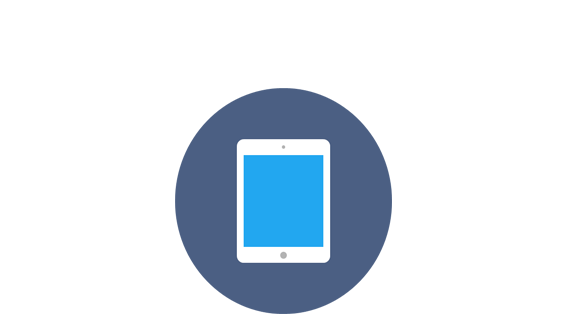
Anteprima schermi
Durante la lezione, l’insegnate può vedere l’anterprima schermo degli studenti che hanno dispositivi Android.
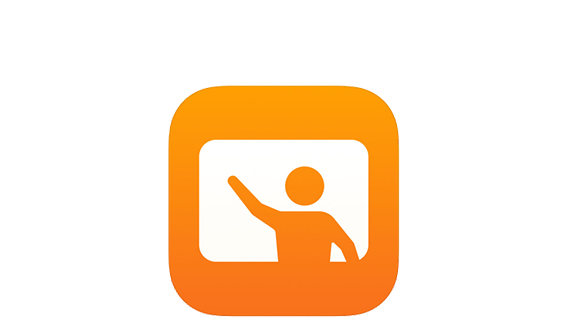
Integrazione con Apple Classroom
Chimpa Teach è integrato con Apple Classroom e consente l’utilizzo di entrambe le app in parallelo. In questo modo l’insegnate beneficia della funzione Anteprima schermi anche sui dispositivi iPadOS.
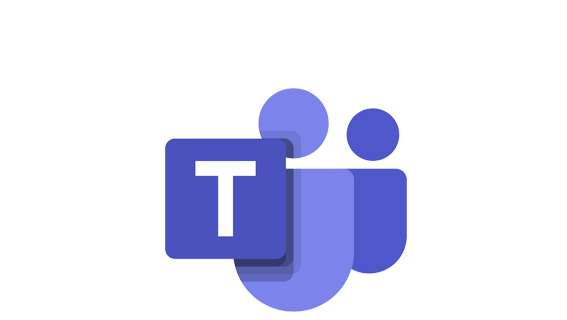
Integrazione con Microsoft Teams
L’integrazione con Microsoft Teams (Microsoft Education) permette di gestire la lezione in comodità anche per la didattica a distanza.
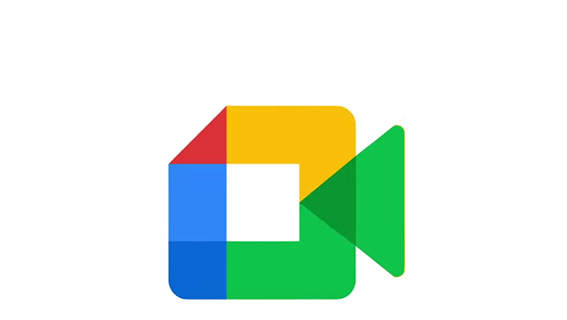
Integrazione con Google Meet
L’integrazione con Google Meet (Google Workspace, Google Classroom) permette di gestire la lezione in comodità anche per la didattica a distanza.

Accesso Unico
Grazie alle funzioni Directory Sync ed Single Sign On, studenti e docenti possono accedere con le proprie credenziali scolastiche, anche per autenticarsi sulle app Chimpa Education.
